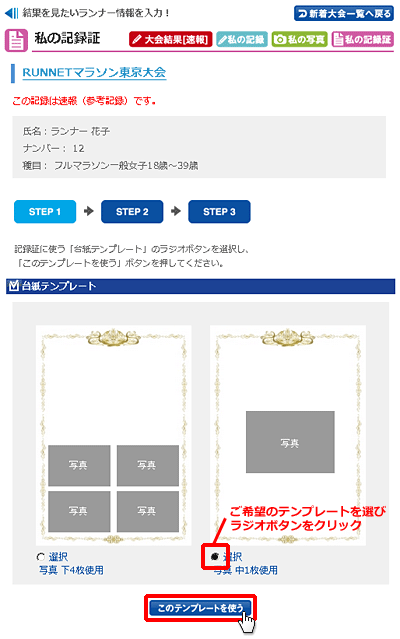ヘルプ
記録証を作成する
ランフォト実施大会では、写真入りの記録証を無料で作成することができます。
- 1.「記録証」ページに入る
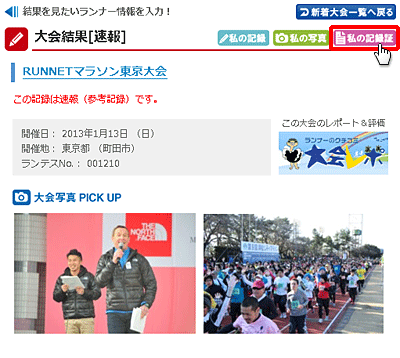
検索した大会結果詳細ページの「記録証」ボタンをクリックします。
【注意!】
記録証を作成するためには、RUNNETの会員登録を行う必要があります。
未登録の方は、「新規登録」ボタンからRUNNET会員登録を行ってください。
※ご家族・お仲間エントリーでエントリーした方の写真・記録証を見る方法はこちら
※記録証ページが閲覧できない場合、氏名・生年月日の大会エントリー情報がRUNNET会員情報と異なる場合があります。
問い合わせフォームから「参加大会名」「氏名」「登録情報の変更箇所」「ナンバーカード(ゼッケン)番号」を明記のうえ、お問い合わせください。
お問い合わせはこちら
- 2.記録証の台紙を決める
- 3.記録証の写真を決める
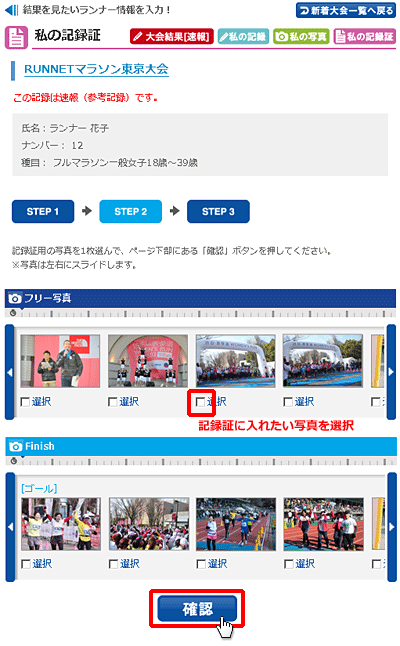
【STEP2】の画面で、記録証に入れたい写真のチェックボックスを選択します。
写真を選んだら「確認」ボタンをクリックします。
(写真なしの記録証を作成する場合は、【STEP1】の画面で「写真なし」の台紙テンプレートを選択してください。ただし、「写真なし」の台紙テンプレートが用意されている大会に限ります)。
- 4.記録証をダウンロードする
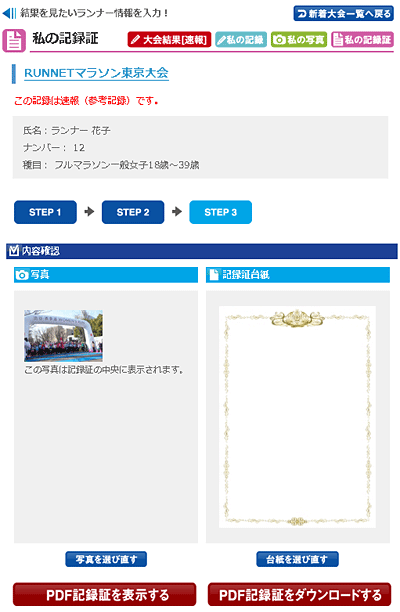
【STEP3】の画面で、記録証の写真と台紙テンプレートを確認し、記録証を表示・ダウンロードします。
「PDF記録証を表示する」をクリックすると記録証が表示されます。
「PDF記録証をダウンロードする」をクリックすると記録証がダウンロードされ、お手持ちのパソコンへ保存することができます。
写真を選び直す場合は「写真を選び直す」ボタンを、台紙を選び直す場合は「台紙を選び直す」ボタンをクリックしてください。
記録証のサンプルを見る